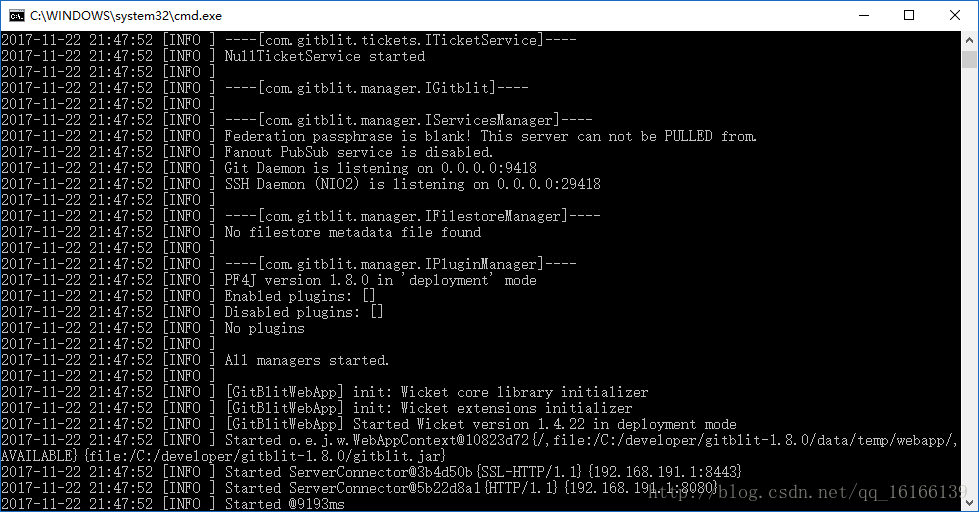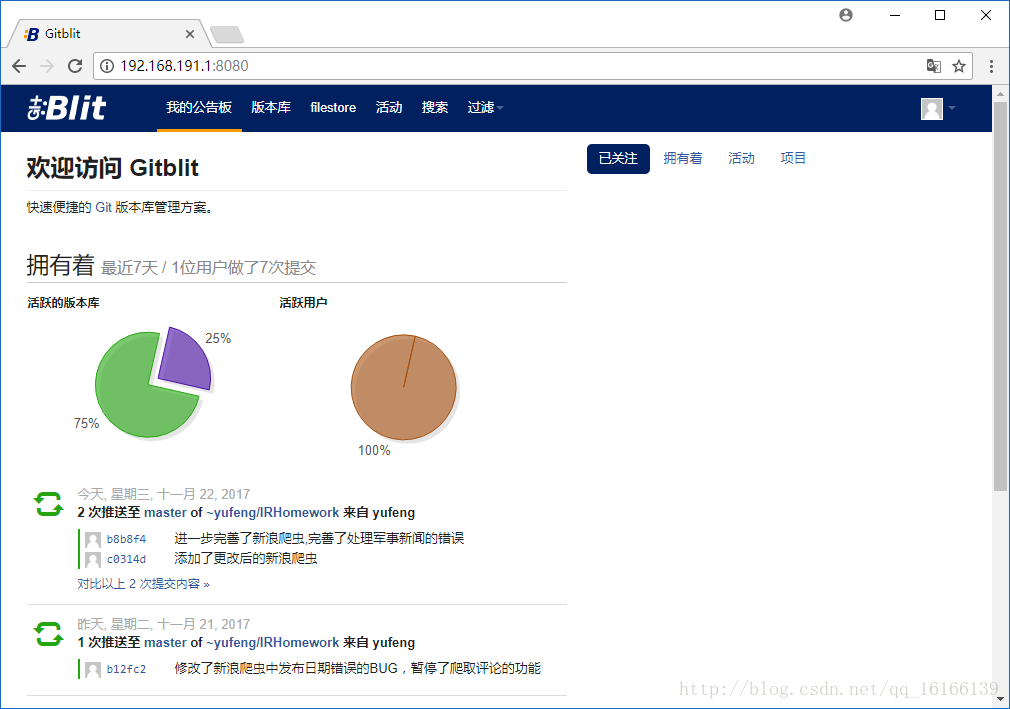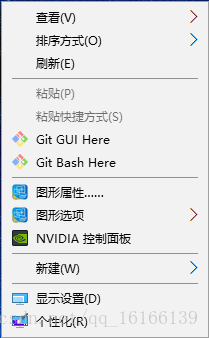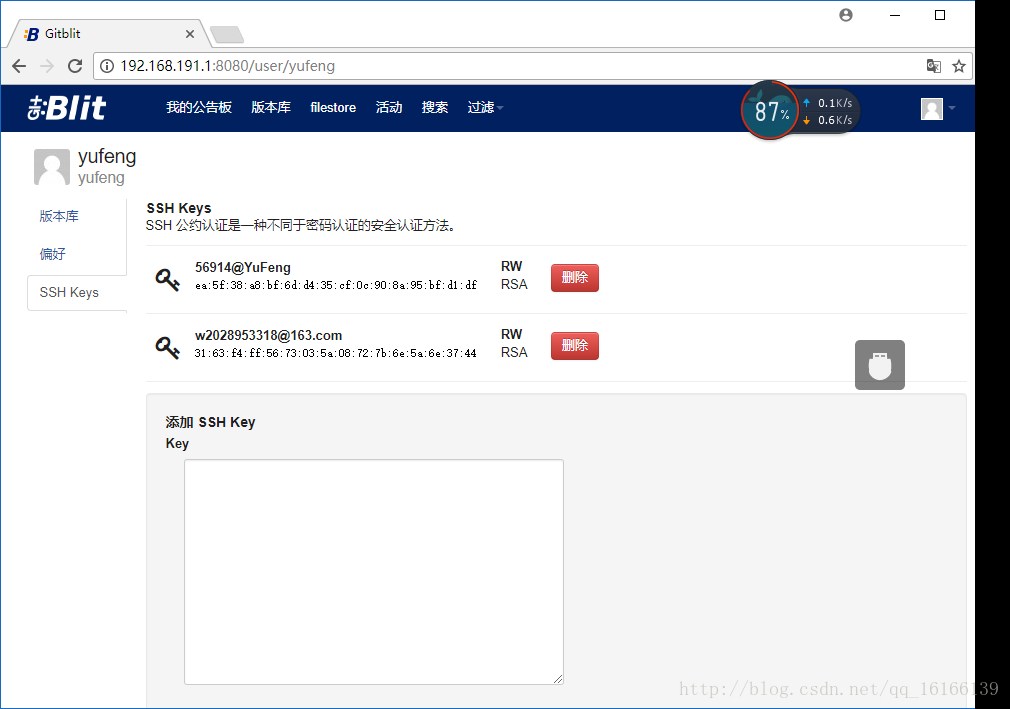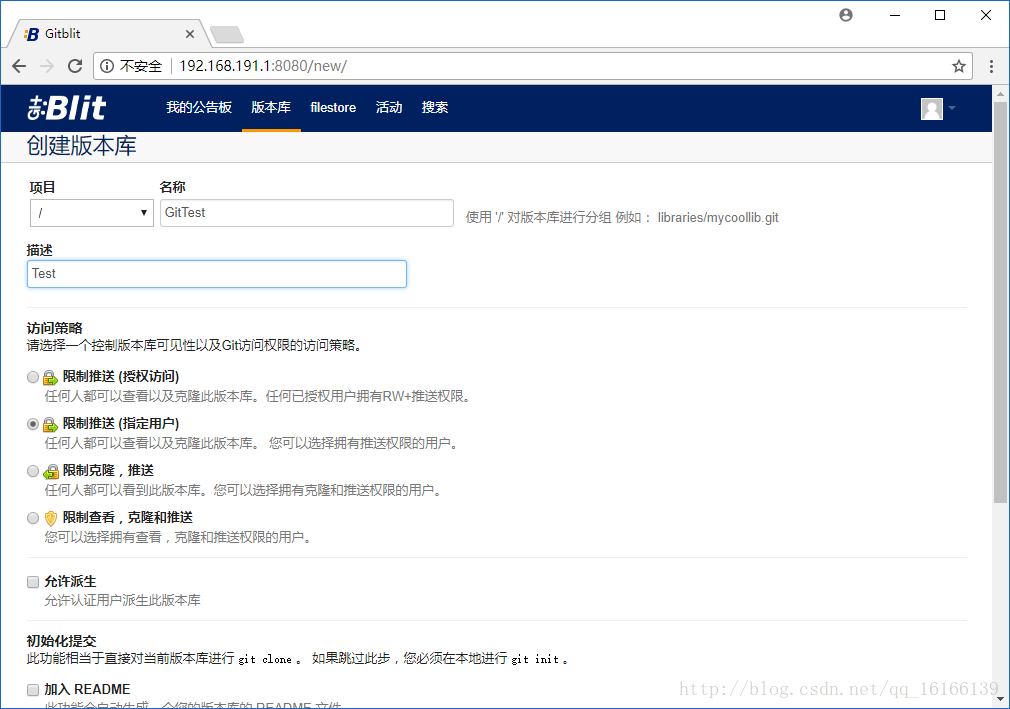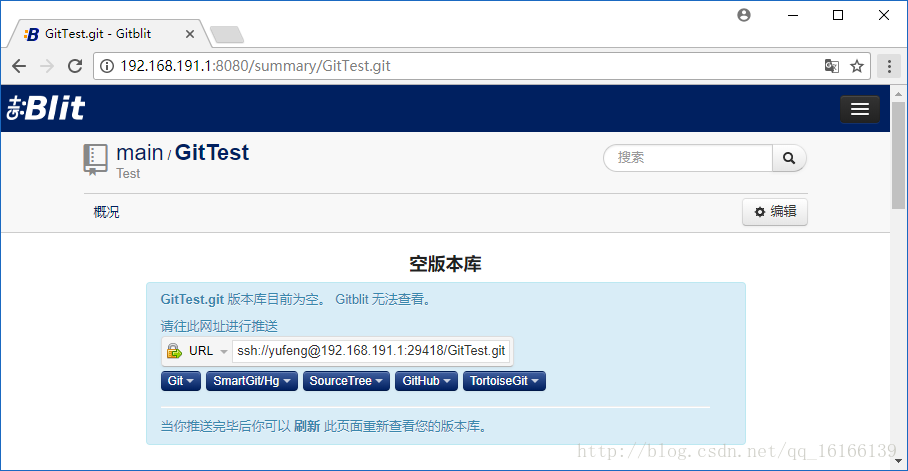搭建Java环境,有JRE就行,有很多说明,在此不赘述
下载gitblithttp://gitblit.com/
解压,转到.\gitblit-1.8.0\data目录,需要修改配置文件
新版的gitblit的gitblit.properties中只有一句include = defaults.properties,旧版的可以直接修改gitblit.properties
打开defaults.properties,需要修改存储目录、端口、IP等值
修改存储目录git.repositoriesFolder = C:/developer/GitRepository
修改端口:
server.httpPort = 8080
server.httpsPort = 8443
修改IP:
server.httpBindInterface = 192.168.191.1
server.httpsBindInterface = 192.168.191.1
这里,修改IP会出很多问题,设置为“127.0.0.1”或“localhost”,我设置为“192.168.191.1”,因为主机使用猎豹WiFi开热点,默认网关即主机的IP地址是这个,需要根据实际情况进行更改,必要时候需要关闭电脑防火墙啥的。
设置完成,运行.\gitblit-1.8.0\gitblit.cmd,开启服务,运行结果如下:
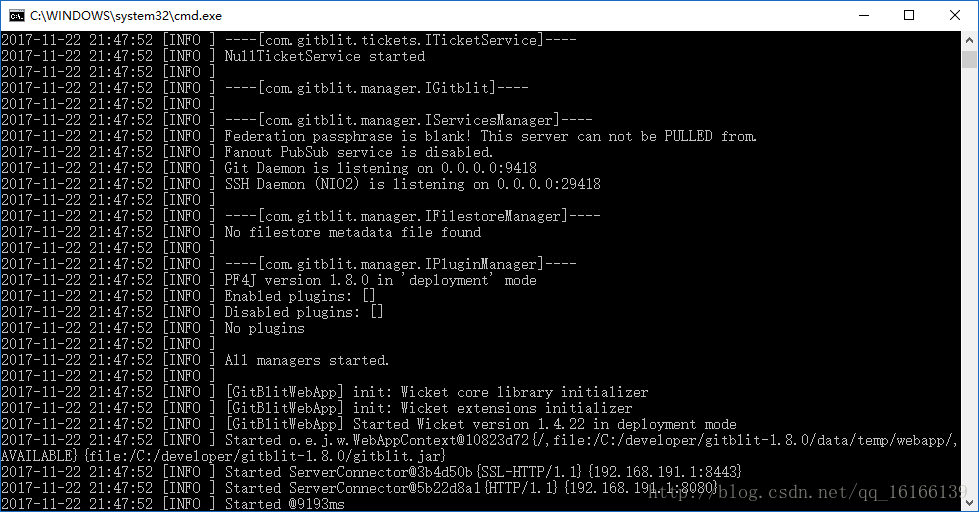
闪退的话可以在命令行窗口执行gitblit,看具体的错误,解决具体的问题。
打开浏览器,输入192.168.191.1:8080 (之前设置的IP和端口),看到如下界面(我的已近提交了一些项目):
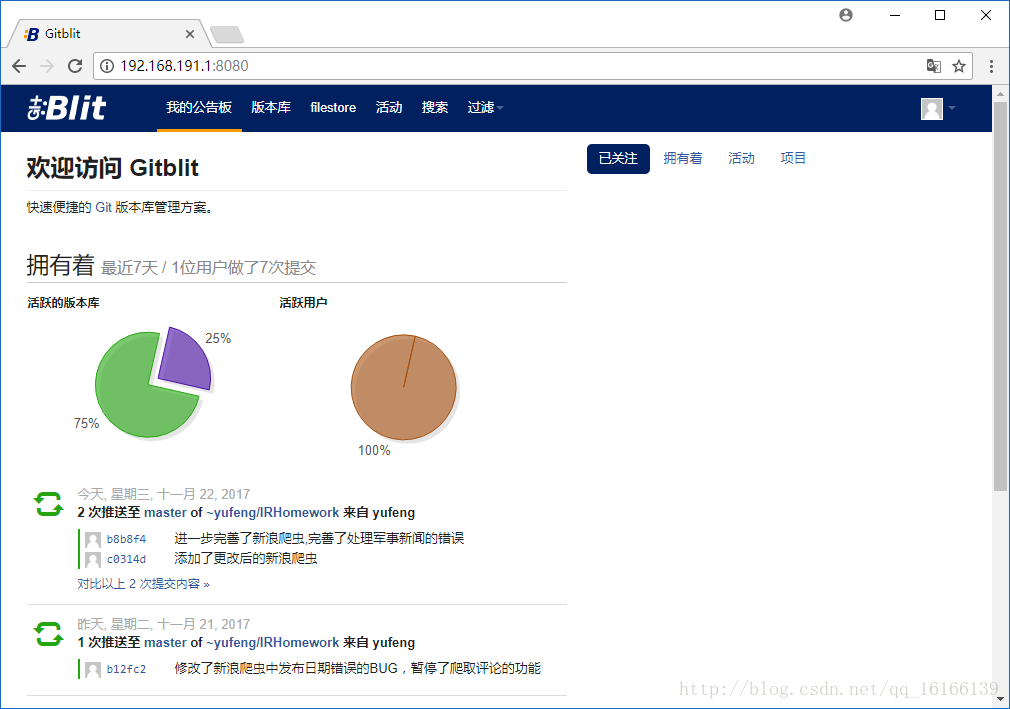
右上角有用户管理用户名密码是(admin,admin),可以设置admin的密码,也可以添加新用户。
接下来,安装Git客户端,https://git-scm.com/。
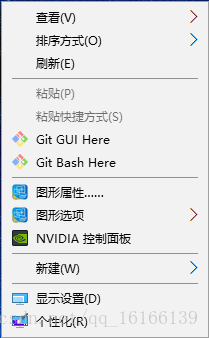
使用git 生成 ssh key ,随便找个位置,右键,点击Git Bash:
Git Bash输入:ssh-keygen -t rsa -C “@” 生成 ssh key
在C:\Users\yufeng.ssh 中找到id_rsa.pub “yufeng”是计算机名
复制id_rsa.pub里的内容到网站:
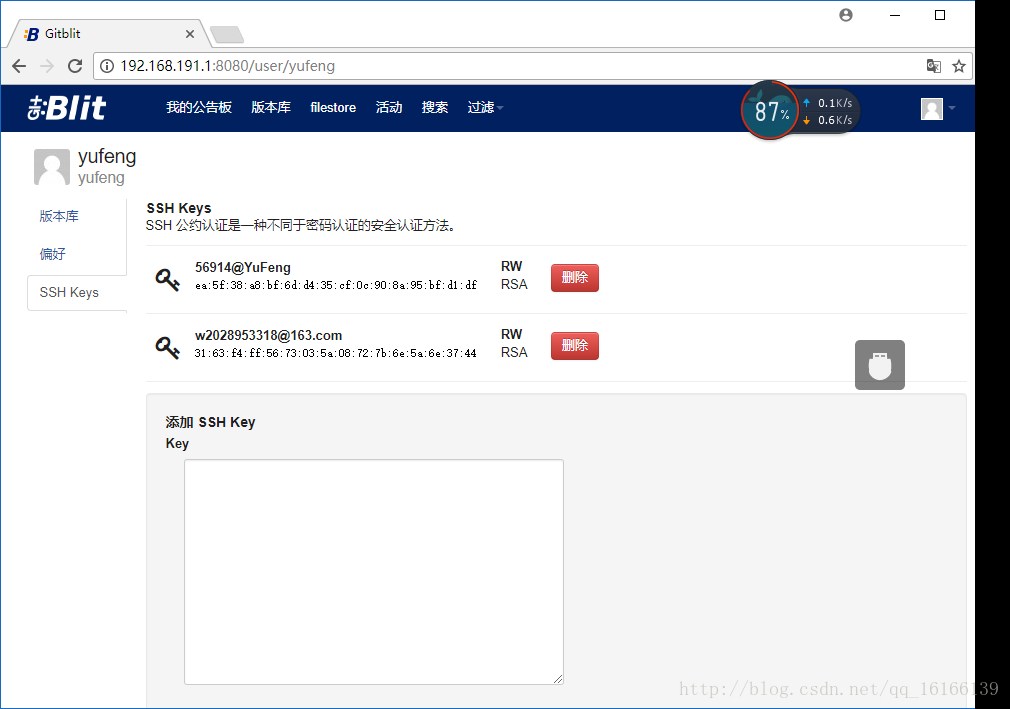
之后的操作就和GitHub一样了。
网页添加版本库:
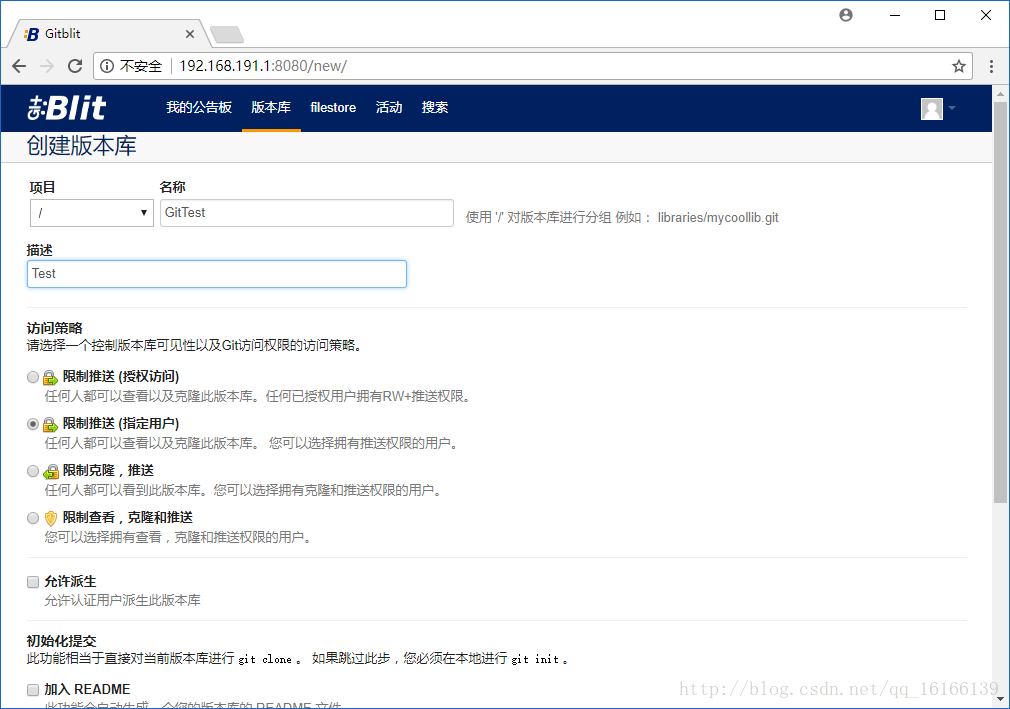
创建完成后,可以查看版本库地址:
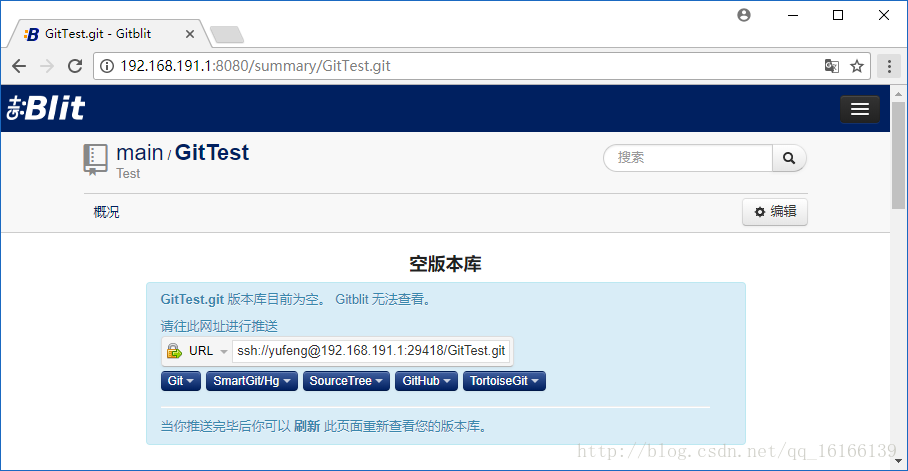
通过命令行创建一个新的版本库
新建 README.md
git init
git add README.md
git commit -m "first commit"
git remote add origin ssh://yufeng@192.168.191.1:29418/GitTest.git
git push -u origin master
通过命令行推送一个已存在的版本库
git remote add origin ssh://yufeng@192.168.191.1:29418/GitTest.git
git push -u origin maste